Просмотр структуры работ по ссылке
Иногда структуру работ проекта нужно показать не авторизованному в системе человеку. Для этого достаточно сформировать ссылку и отправить её получателю. Все данные по такой ссылке будут доступны только для чтения — редактирование невозможно.
Примечание
Чтобы создать ссылку, требуется набор прав для роли Управление проектами с активной гранулой «Структуры работ» (на просмотр).
Формирование ссылки
Чтобы сформировать ссылку, нужно:
- Открыть проект и перейти на вкладку Структура работ. Подойдёт любое представление — таблица или таймлайн.
- Нажать на кнопку Экспорт в… и выбрать пункт Поделиться:
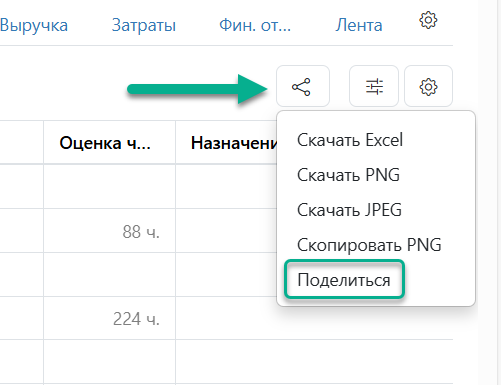
Откроется окно настройки ссылки. Сама ссылка будет автоматически сгенерирована и сразу скопирована в буфер обмена:
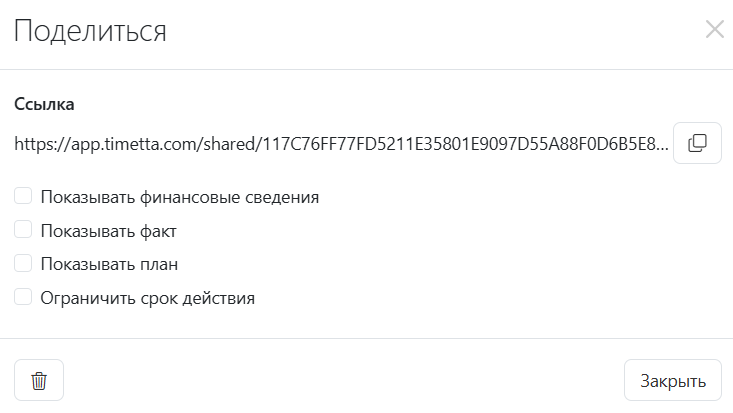
Настройка доступа по ссылке
В окне настройки можно включить или отключить отображение данных (финансовые сведения, план, факт), а также указать срок действия ссылки. При первом формировании ссылки все опции по умолчанию отключены.
Если изменить набор включённых опций, появится кнопка Применить. После её нажатия:
- Генерируется новая ссылка, которая автоматически копируется в буфер обмена.
- Старая ссылка становится недействительной.
- При переходе по старой ссылке получатель увидит сообщение «Ссылка просрочена или удалена».
Включённые опции сохраняются в рамках проекта. Например, если выбрать опцию Показывать план, применить её и закрыть окно, то при его следующем открытии в этом же проекте опция будет по умолчанию включена.
Описание опций
В окне настройки ссылки доступны следующие опции.
-
Показывать финансовые сведения — если включено, по ссылке отображаются поля:
- Оцен. себес. — оценка себестоимости труда.
- План. себес. — плановая себестоимость труда. Доступно только при включённой опции Показывать план.
- Факт себес. — фактическая себестоимость труда. Доступно только при включённой опции Показывать факт.
Примечание
Для доступа к опции Показывать финансовые сведения нужен один из следующих наборов прав:
- Набор прав для роли
Управление проектами, активная гранула на просмотр «Финансовых сведений». - Набор прав для роли
Управление биллингом. Гранулы неважны — неявные права включены автоматически.
Если прав нет, опция не будет отображаться.
-
Показывать план — если включено, отображаются поля:
- План. часы — плановые часы.
- План. себес. — плановая себестоимость труда. Доступно только при включённой опции Показывать финансовые сведения.
-
Показывать факт — если включено, отображаются поля:
- Факт. часы — фактические часы.
- Факт. себес. — фактическая себестоимость труда. Доступно только при включённой опции Показывать финансовые сведения.
-
Ограничить срок действия — позволяет задать дату, до которой ссылка будет активна:
- По умолчанию — текущая дата + 1 месяц.
- Дату можно выбрать вручную в поле Срок действия.
После наступления указанной даты ссылка становится нерабочей. При переходе по ней сообщается, что она просрочена или удалена.
Особенности отображения данных по ссылке
По ссылке открывается таймлайн проекта:
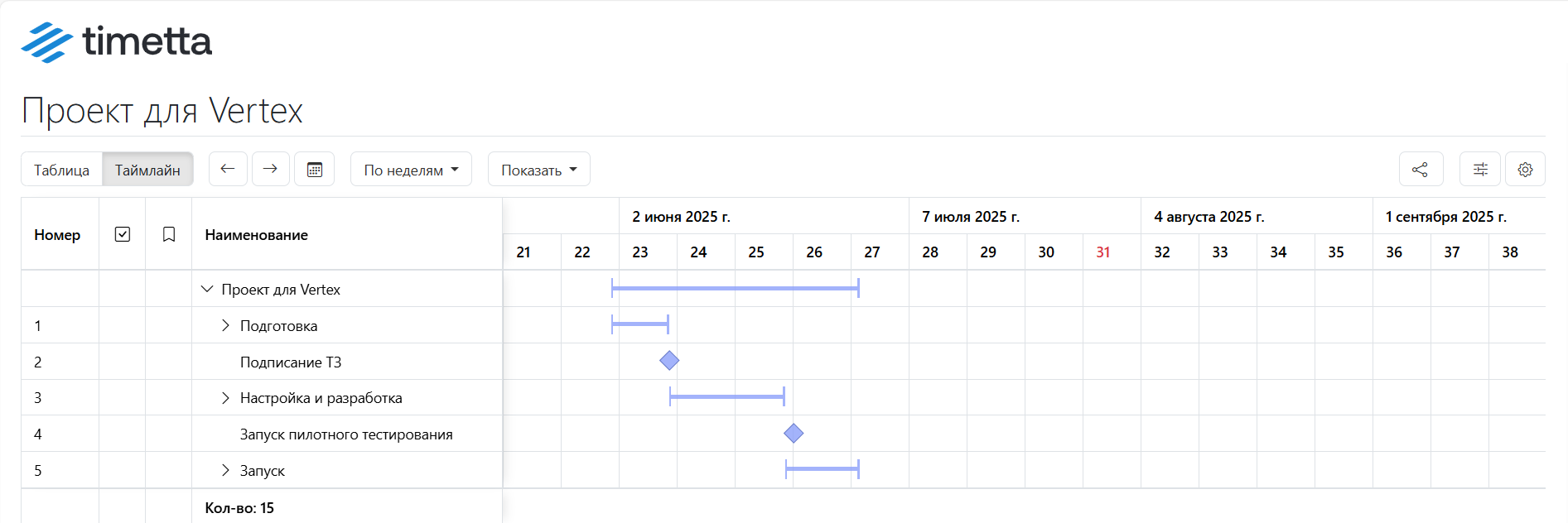
Для удобства работы после перехода по ссылке можно:
- Вручную переключать представление на табличное и обратно (переключатель Таблица / Таймлайн).
- Экспортировать структуру работ в разные форматы (кнопка Экспорт в… в правом верхнем углу).
- Настраивать отображение колонок с помощью кнопки Изменить представление (иконка шестерёнки).
- Настраивать отображение главной работы, плана и критического пути (кнопка Опции):
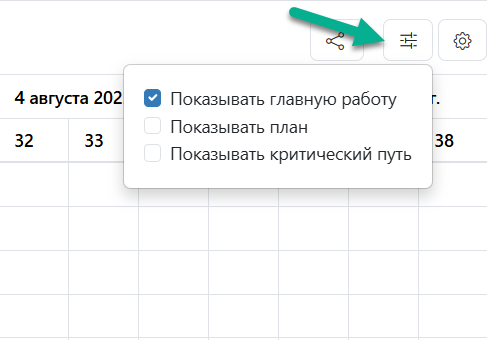
Примечание
Если опция Показывать план не была включена при формировании ссылки, пункт Показывать план не будет доступен.
Дополнительные возможности
- Удаление ссылки. Чтобы прекратить внешний доступ к данным, нужно нажать на иконку корзины. Она находится в левом нижнем углу окна настройки ссылки.
- Ссылка на работы версии проекта. Можно перейти в версию проекта и сформировать в ней ссылку на работы. Она будет отличаться от ссылки для основного проекта. Ссылки для проекта и версии могут сосуществовать.